
Photoshopでクイック書き出ししたら、そのディレクトリを開きつつ、ImageOptimで最適化するKeyboard Maestroマクロ
Photoshop 2015で搭載された〈クイック書き出し〉、9年経ちますが、いまだアクションに加えることができません。となると、バッチ処理もできないし、ドロップレットにすることもできません。
その一方、〈クイック書き出し〉そのものが“画質を保ちながら、なるべく軽く書き出す”というコンセプトですが、私の仕事では、“もう少しだけ軽くしたい”ニーズが多々あります。
〈クイック書き出し〉の書き出し先
〈クイック書き出し〉の書き出し先は環境設定で設定します。
書き出すたびに場所を指定
現在のドキュメントと同じ階層のアセットフォルダーにファイルを書き出し
デフォルトは前者ですが、毎回、聞かれるのは面倒ですので、後者の「同じ階層の…」に変更しています。
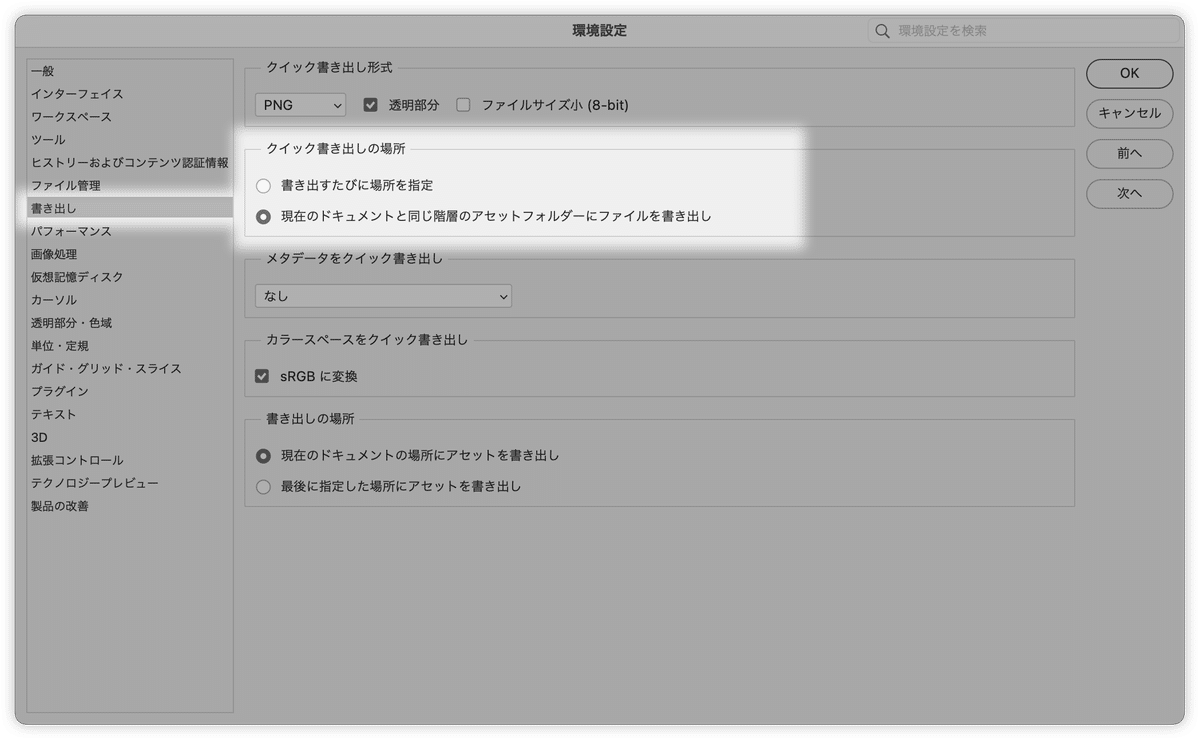
書き出しフォルダーを開く
次のJavaScriptで〈クイック書き出し〉の書き出しフォルダーをFinderで開けます。
function OpenFolder()
{
const FilePath = activeDocument.path;
const FileName = activeDocument.name;
const FileNameOnly = FileName.replace(/(.jpg|.psd|.png)/,'')
FilePath = FilePath + '/' + FileNameOnly + '-assets';
GetFolder = new Folder(FilePath);
GetFolder.execute();
return true;
}
OpenFolder()画像圧縮
Photoshopでの画像圧縮といえばTiny PNGなのですが、M1環境での実行はサポートしないと明言されています。

そこで、次善策としてImageOptimを使います。
ImageOptimは無料。有料の偽物があるのでご注意ください!
ワークフローの見直しをしていて「ImageOptimでファイルが開けない…」と悩んでいたら、ImageOptimが偽物だった…
— 鷹野 雅弘 Masahiro Takano (@swwwitch) December 15, 2022
オープンソースの画像圧縮アプリ「ImageOptim」の偽物が再びMac App Storeに登場し、開発者が購入しないように呼びかけ。https://t.co/rr8R4MBfGp
「Open Finder Selection in ImageOptim」を設定します。
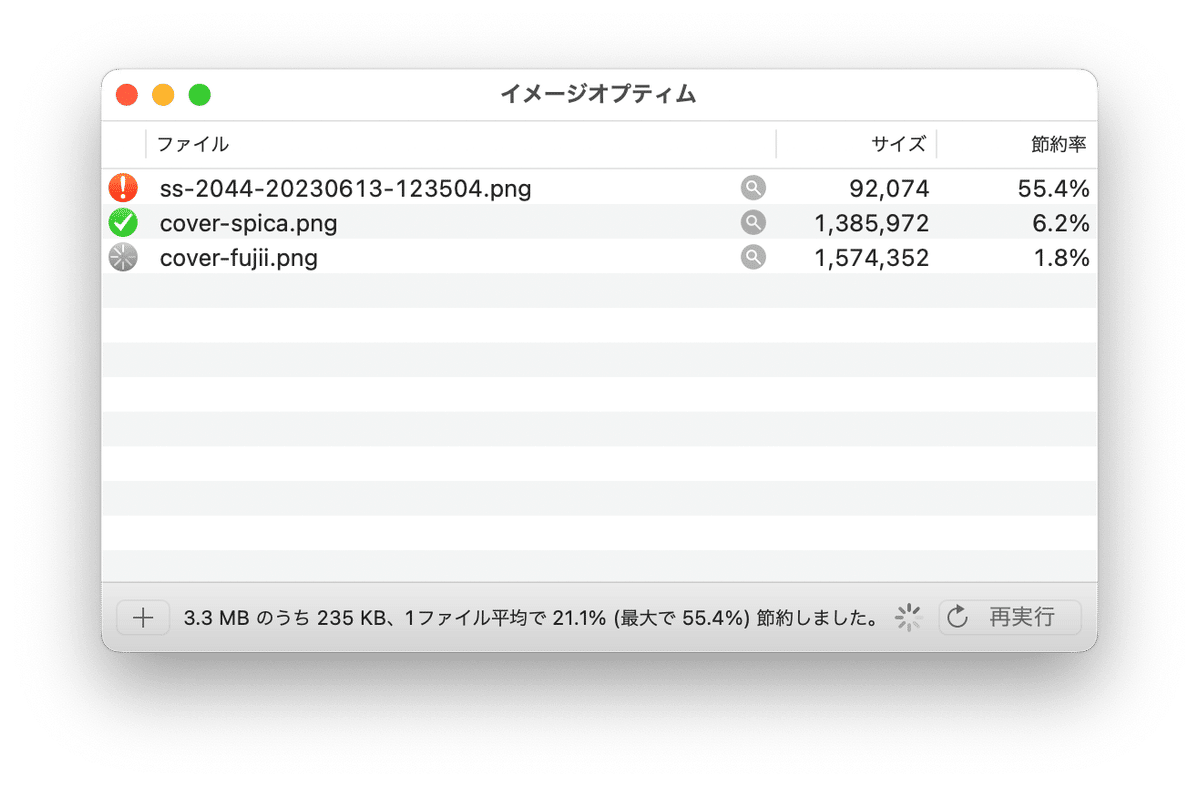
まとめ
次のマクロにまとめました。
⌘ + control + Eキーで実行(E for Export)
Photoshopのクイック書き出しを実行(PNG/JPEGともに対応)
書き出したフォルダーを開く
書き出したファイルをImageOptimを使って画像を軽量化する
ダウンロード
Keyboard Maestroのマクロです。
ここから先は

DTP Transit 定期購読マガジン
マガジン限定記事やサンプルファイルをダウンロードできます。
定期マガジンを購読されるとサンプルファイルをダウンロードいただけます。 https://note.com/dtp_tranist/m/mebd7eab21ea5
